Capture One怎麼使用 Capture One使用教程
Capture One怎麼使用?Capture One軟件作為一款專業的圖像處理軟件,不僅可以幫助用戶將圖片格式進行一鍵轉換,還能讓圖片質量不會遭到任何損壞,不過還有很多新人不知道Capture One怎麼使用,今天系統城就為大傢帶來瞭Capture One使用教程。感興趣的小夥伴快來系統城看看吧。

Capture One免費版
Capture One免費版軟件是一款功能強大的RAW圖像處理軟件。這款軟件為用戶提供瞭曲線級別、對比度、亮度、飽和度、分割色調、銳化和降噪等功能,它能一鍵將圖片格式進行轉換,且不會讓圖片質量遭到任何損壞。有需要的小夥伴快來系統城下載軟件使用吧。
Capture One怎麼使用?
首先,點擊創建目錄後會讓你選擇創建位置和目錄名稱,目錄位置選在俺專門用於存放照片的硬盤F:\上,名稱取為“飛思目錄”。該文件夾中有幾個子文件夾,Adjustments用於存放對圖片所進行的調整;Cache用於存放緩存小圖和預覽圖;Originals用於存放原圖,*.cocatalogdb是目錄的主文件。
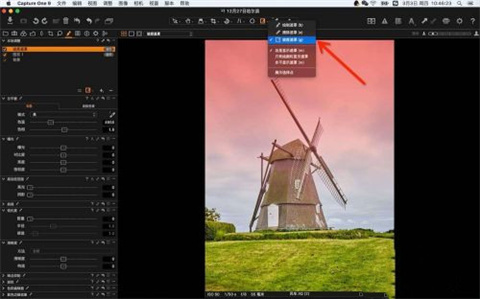
然後,目錄創建後的下一步是導入,選擇需導入的文件夾和RAW文件,導入完成後,在圖庫界面會出現以導入日期和時間命名的最近導入項。在文件夾一項裡可以按硬盤上文件的實際位置打開導入的圖像,如需刪除導入的圖庫,在上面點擊右鍵即可。

然後,查看英文界面發現乃session一詞,就是允許用戶直接訪問硬盤上的圖像文件並對其直接操作的意思。這個功能是C1與LR的最大不同之一,用LR時,不導入就無法對圖像進行編輯調整,而C1用戶則可在會話的方式下,直接查看硬盤的目錄樹,在任意位置上打開圖像文件。
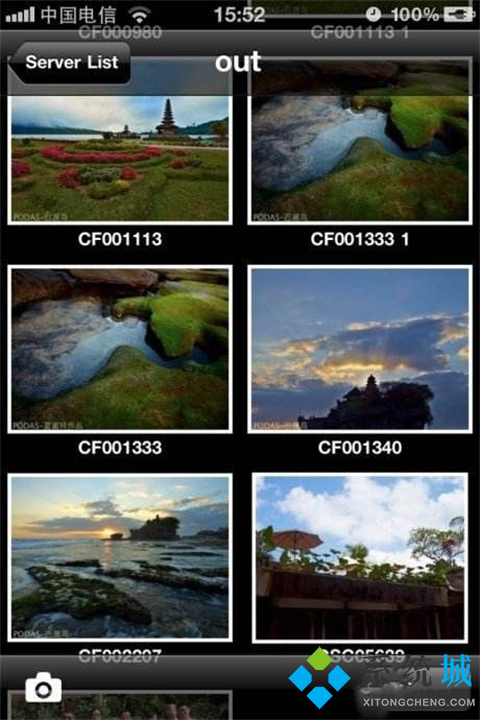
然後,會話創建完畢並打開後,圖庫界面下方會出現類似資源管理器目錄樹結構的“系統文件夾”,點擊計算機三個字可將其展開,進入具體文件夾,找到自己想要編輯的圖像。
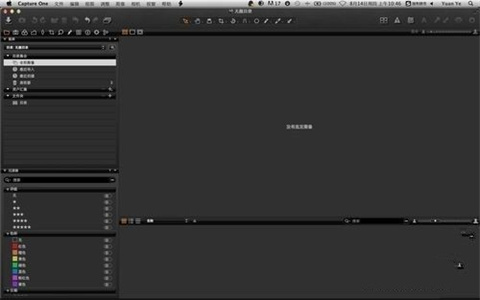
然後,從目錄樹裡直接選擇圖像文件並打開編輯,會話是首選。當用此法查看圖像時,也會在圖像所在的文件夾裡同時生成一個CaptureOne子文件夾。
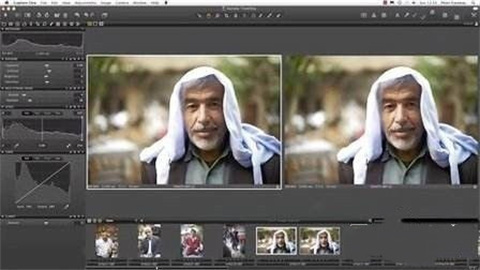
最後,裡面分別是用於存儲顯示所用的緩存文件、用於保存每個文件調整參數的子文件夾,以及用於保存刪除文件的Trash垃圾文件夾。每點擊一個有圖像文件的文件夾都會自動生成這樣一個子文件夾。

以上就是系統城為大傢提供的Capture One使用教程,希望能幫助大傢學會操作Capture One,系統城感謝您的閱讀。
推薦閱讀:
- java中Hibernate緩存形式總結
- python反反爬蟲技術限制連續請求時間處理
- Oracle鎖表解決方法的詳細記錄
- Request與Session的存值取值操作
- Linux自定義防誤刪腳本的思路與測試